カードリーダーのディスプレイに「SYSTEM ERROR check syslog」とエラーが表示された場合の、対処方法をご説明します。
表示されるエラーメッセージ
SYSTEM ERROR check syslog
発生タイミング
- カード読取時
- カード読取開始時
対処方法
下記STEP1〜5の手順でカードリーダーをリセットし、カードの読み取りをやり直してください。
STEP1.Airペイ アプリを強制終了する
カードリーダーをリセットする前に、iPadまたはiPhoneで起動しているAirペイ アプリを強制終了します。
Airペイ アプリの強制終了方法
ホーム画面の下部から、指を上にスワイプさせると、起動中のアプリ一覧が表示されます。
- iPhone SEの場合は、ホームボタンを2度すばやく押します。
表示されたアプリ一覧の中からAirペイを探し、アプリをタッチした状態で上にスワイプさせると強制終了できます。
STEP2.iPadまたはiPhoneのペアリング(Bluetooth接続)を解除する
-
iPadまたはiPhoneの「設定」から「Bluetooth」をタッチし、「Recruit Card Reader XXX(数字3桁)」の
 マークをタッチします。
マークをタッチします。 -
「このデバイスの登録を解除」をタッチします。
-
カードリーダーとのペアリングを解除するメッセージが表示されます。
「OK」をタッチして、次に進みます。
STEP3.カードリーダーをリセットする
「Power up as normal」から順番にリセットを実行してください。
Power up as normal
-
カードリーダー上部の電源ボタンを長押しして、電源を切ります。

-
電源ボタンの横にあるリセットボタンを、細い針のようなもので押します。

-
ディスプレイに「REVIVE MENU」が表示されたら、カードリーダーの番号キーで「1」ボタンを押して「1.Power up as normal」を選択します。
カードリーダーがリセットされ、再起動するまでお待ちください。
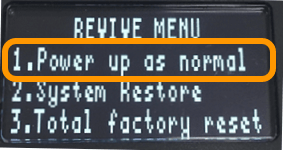
-
リセットが問題なく完了した場合
「STEP4. iPadまたはiPhoneとカードリーダーを再度ペアリングする」に進みます。 -
リセット中に問題が発生した場合
「Total factory reset」に進みます。
-
Total factory reset
「Total factory reset」を行うと、カードリーダーが工場出荷時の状態に戻されます。
「Power up as normal」を行っても解決できない場合に実行してください。
-
カードリーダー上部の電源ボタンを長押しして、電源を切ります。

-
電源ボタンの横にあるリセットボタンを、細い針のようなもので押します。

ディスプレイに次のようなエラーが表示された場合は、充電ケーブルをカードリーダーから外してください。
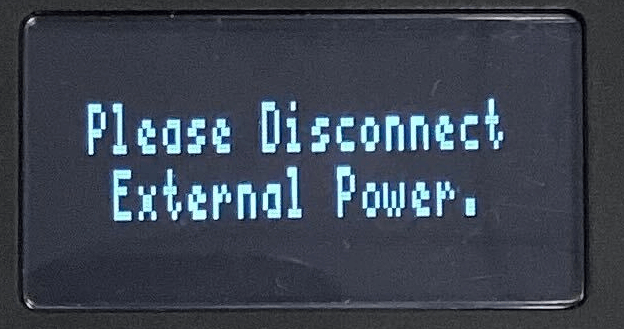
-
ディスプレイに「REVIVE MENU」が表示されたら、カードリーダーの番号キーで「3」ボタンを押して「3.Total factory reset」を選択します。

-
「Start Factory Reset Are you sure?」のメッセージが表示されたら、カードリーダーの確定ボタン
 を押して、「ENT=YES」を選択します。
を押して、「ENT=YES」を選択します。 -
「***PLEASE WAIT***」のメッセージが表示され、「Update Success.」のメッセージが表示されたら、カードリーダーのリセットは完了です。
カードリーダーが再起動するまでお待ちください。
再起動後、次に進みます。
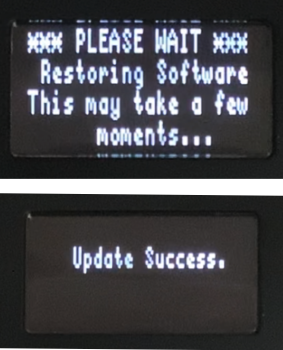
STEP4.iPadまたはiPhoneとカードリーダーを再度ペアリングする
-
カードリーダーの電源が入っていることを確認し、確定ボタン
 を5秒ほど長押しします。
を5秒ほど長押しします。接続ランプが高速点滅に変わります。
-
iPadまたはiPhoneの「設定」から「Bluetooth」をタッチし、Bluetoothを「オン」にします。
「その他のデバイス」から「Recruit Card Reader XXX(数字3桁)」をタッチします。
-
「Bluetoothペアリングの要求」のメッセージが表示されます。
メッセージ内の6桁の数字と、カードリーダーのディスプレイに表示される数字が同じであることを確認してください。
メッセージ内の「ペアリング」をタッチして、カードリーダーの確定ボタン
 を押します。
を押します。 -
「Recruit Card Reader XXX(数字3桁)」の横に「接続済み」と表示されていたらペアリング完了です。
Airペイ アプリを起動し、カードの読み取りを正常に行えることを確認してください。
-
STEP3で「Total factory reset」を行った場合
「STEP5.カードリーダーをアップデートする」に進みます。
-
STEP5.カードリーダーをアップデートする
この手順は、「Total factory reset」のリセットを行った場合のみ実行してください。
-
カードリーダーをアップデートする前に、Airペイ アプリが最新バージョンであることを確認します。
最新バージョンではない場合、App Storeのアプリページで「アップデート」ボタンをタッチしてアップデートします。
-
Airペイ アプリの「設定」から「カードリーダー情報」画面を開き、「アップデート」をタッチします。
-
「開始する」をタッチします。
-
アップデートが開始され、「カードリーダーをアップデートしています」と表示されます。
-
「更新が完了しました」と表示されたら「OK」をタッチして、アップデートを完了します。
-
設定にある「カードリーダー情報」画面で「カードリーダーのアップデート」に「最新」と表示されていることを確認してください。
このページの対処方法で解決しない場合は、ヘルプデスクまでお問い合わせください。
お困りごとは解決しましたか?
もしかすると他のキーワードで、お探しのページが見つかるかもしれません。